Modifier le son de démarrage dans Windows 11
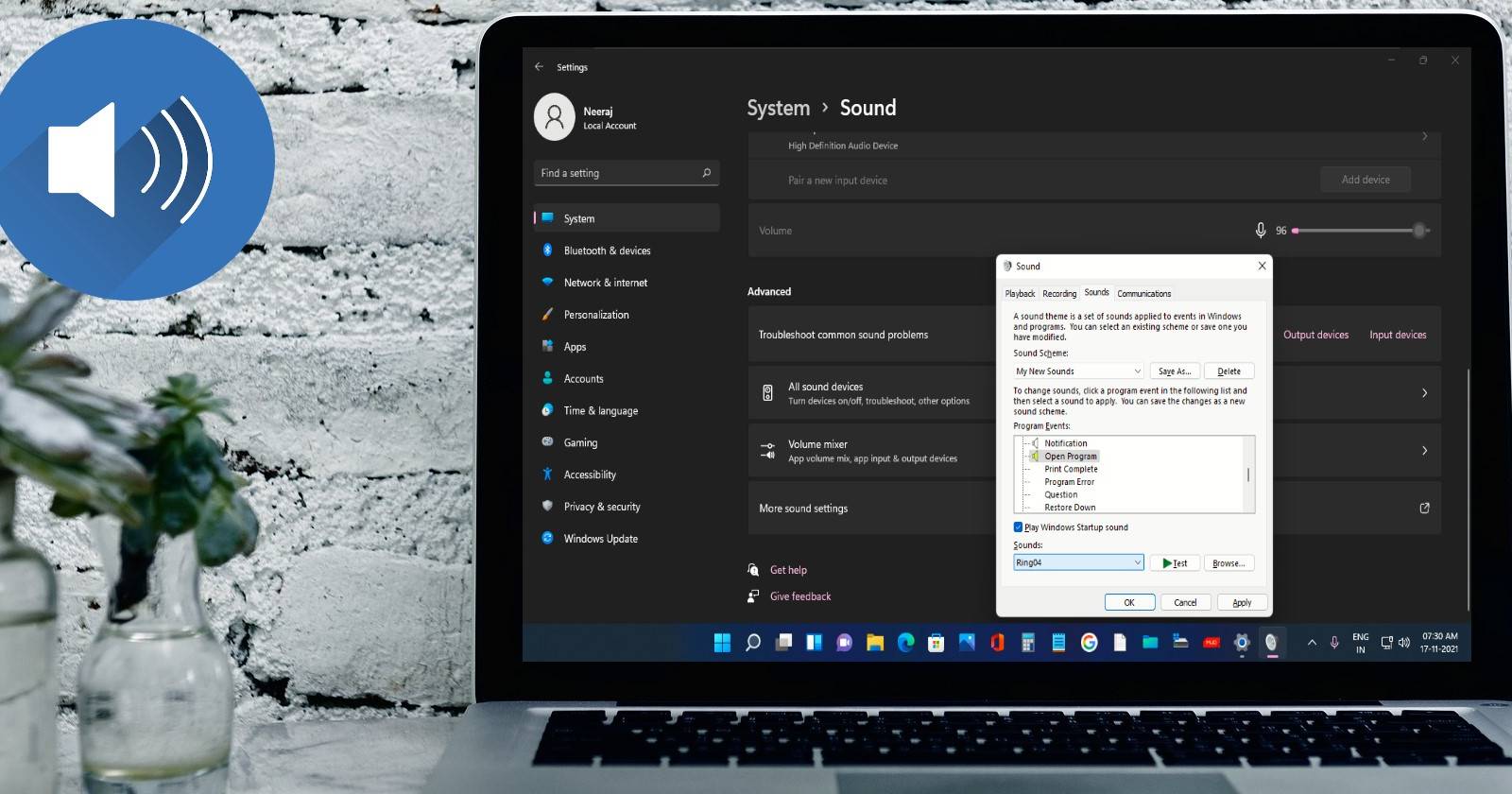

Vous souhaitez remplacer le son de démarrage de Windows 11 par un jingle personnalisé, mais constatez qu’il n’existe pas d’option évidente pour le faire ? Comme pour beaucoup d’éléments de Windows, une petite modification du Registre suffit. Ce guide explique pas à pas comment retirer l’exclusion qui empêche l’édition du son de démarrage et comment appliquer ensuite votre fichier audio.
Puis-je changer le son de démarrage de Windows 11 ?
Oui — dans la pratique. Windows 11 possède l’outil pour modifier les sons système, mais l’entrée dédiée au démarrage est exclue de l’interface par défaut. En modifiant une valeur dans le Registre de l’utilisateur, vous rendez l’événement “Windows Logon” éditable dans la liste des sons.
Important : effectuez une sauvegarde du Registre avant d’éditer et n’appliquez que des fichiers audio sûrs (format WAV recommandé).
Étape 1 — Supprimer l’exclusion dans le Registre
- Ouvrez l’Éditeur du Registre : Recherchez regedit et lancez regedit.exe.
- Naviguez jusqu’à la clé suivante :
HKEY_CURRENT_USER/AppEvents/EventLabels/WindowsLogon- Dans le panneau de droite, double-cliquez sur ExcludeFromCPL.
- Changez “Value data” (Données de la valeur) de 1 à 0 et validez.
- Fermez regedit.
Si ExcludeFromCPL n’existe pas, créez une valeur DWORD (32 bits) nommée ExcludeFromCPL et donnez-lui la valeur 0.
Conseil sécurité : exportez la branche avant modification (Fichier → Exporter) pour pouvoir restaurer l’état antérieur.
Étape 2 — Modifier le son de démarrage via les sons système
- Ouvrez le Panneau de configuration > Matériel et audio > Son.
- Dans l’onglet Sons, localisez l’événement “Windows Logon” (ou “Connexion Windows”).
- Sélectionnez-le, puis choisissez un son dans la liste ou cliquez sur Parcourir… pour sélectionner votre fichier .wav.
- Appliquez puis OK. Déconnectez-vous et reconnectez-vous (ou redémarrez) pour vérifier que le son joue.
Astuce : conservez vos fichiers audio personnalisés dans C:\Windows\Media pour qu’ils restent disponibles pour tous les comptes.
Format audio recommandé
- Format : WAV (PCM non compressé)
- Résolution : 16 bits
- Fréquence d’échantillonnage recommandée : 44,1 kHz ou 48 kHz
Ces paramètres évitent des problèmes de lecture ou des conversions imprévues.
Exemple de fichier .reg pour automatiser la modification
Vous pouvez créer un fichier .reg pour appliquer la modification automatiquement :
Windows Registry Editor Version 5.00
[HKEY_CURRENT_USER\AppEvents\EventLabels\WindowsLogon]
"ExcludeFromCPL"=dword:00000000Double-cliquez sur le fichier .reg pour l’importer. Pour revenir à l’état d’origine, remplacez dword:00000000 par dword:00000001.
Que faire si ça ne fonctionne pas ? (contre-exemples et causes possibles)
- Compte en mode restreint ou S Mode : certaines éditions de Windows restreignent l’accès à regedit ou aux modifications. Dans ce cas, vous ne pourrez pas appliquer la modification.
- Stratégies de groupe (GPO) d’entreprise : l’IT peut forcer des paramètres qui empêchent l’édition. Contactez l’administrateur.
- Mise à jour de Windows : une mise à jour majeure peut réappliquer l’exclusion. Si cela arrive, répétez la suppression de la valeur ExcludeFromCPL.
- Fichier audio invalide : si le son ne joue pas, vérifiez le format et la localisation du fichier.
Sauvegarde et retour en arrière (rollback)
- Avant toute modification : dans regedit, sélectionnez la clé WindowsLogon → Fichier → Exporter. Conservez le .reg.
- Pour restaurer : double-cliquez sur l’export .reg ou importez-le via regedit.
- Supprimez le fichier audio personnalisé si nécessaire.
Méthodologie rapide (mini-guide pas à pas)
- Exportez la clé Registre WindowsLogon.
- Modifiez ExcludeFromCPL à 0.
- Déplacez le fichier .wav dans C:\Windows\Media (optionnel).
- Ouvrez Panneau de configuration → Son → Sons, et assignez le fichier.
- Redémarrez ou reconnectez-vous pour tester.
Critères d’acceptation
- L’événement Windows Logon est visible et modifiable dans l’onglet Sons.
- Le son personnalisé est listé et sélectionnable.
- Le son se joue au moment de la connexion après redémarrage ou reconnexion.
Checklist par rôle
- Utilisateur : sauvegarder la clé, appliquer la valeur 0, tester après déconnexion.
- Administrateur IT : vérifier GPO, documenter la procédure, déployer via script si nécessaire.
- Support : conserver instructions de restauration et vérifier la conformité aux politiques sonores de l’entreprise.
Sécurité et confidentialité
- Le changement du Registre ne transmet pas de données à Microsoft. Néanmoins, évitez d’utiliser des sons provenant de sources non fiables (risque de fichiers masquer un exécutable malveillant).
- Ne stockez pas de données personnelles dans les fichiers audio ou leurs noms si le système est partagé.
Scénarios alternatifs
- Si vous préférez éviter le Registre : certains outils tiers peuvent gérer les sons système, mais choisissez-les avec prudence (open-source ou éditeur réputé).
- Pour un déploiement en entreprise : automatisez la modification via script .reg ou GPO (si approprié).
Tests recommandés
- Test A : modifier ExcludeFromCPL → attribuer un WAV standard → redémarrer → vérifier lecture.
- Test B : restaurer l’export du Registre → vérifier que l’option disparait.
- Test C : appliquer une mise à jour Windows majeure et vérifier que l’option reste ou réapparaît (selon comportement).
Récapitulatif
Modifier le son de démarrage dans Windows 11 demande de supprimer une exclusion dans le Registre (ExcludeFromCPL) puis d’assigner un fichier WAV via le Panneau de configuration → Son. Toujours sauvegarder le Registre avant modification, utiliser des fichiers audio sûrs au format WAV et prévoir de réappliquer la correction après une mise à jour majeure si nécessaire.
Notes : adaptez la procédure aux politiques de votre organisation et ne partagez pas des fichiers audio douteux.
Matériaux similaires

Installer et utiliser Podman sur Debian 11
Guide pratique : apt-pinning sur Debian

OptiScaler : activer FSR 4 dans n'importe quel jeu
Dansguardian + Squid NTLM sur Debian Etch

Corriger l'erreur d'installation Android sur SD
